почему отстает на час и как изменить часовой пояс
Многие пользователи интересуются вопросом, как настроить время в ВК? Неверно установленное время доставляет массу неудобств владельцам аккаунта. В статье мы рассмотрим почему сбивается настройка и как это исправить.
Почему в ВК неправильное время?
Пользователи социальной сети Вконтакте часто жалуются на неполадки со временем и часовым поясом. Чаще это отражается при отправке личных сообщений. Иногда сайт показывает некорректное время последнего посещения пользователя сети. С чем это связано и можно ли решить данный вопрос?
Почему сбивается время Вконтакте?
- Соцсеть имеет собственную службу поддержки пользователей, но на вопрос о подобных неполадках у них заготовлен один ответ: неверно установленное время на устройстве, с которого осуществлен вход в аккаунт, или наличие вируса в системе.
- Специалисты техподдержки указывают на ошибку при настройке поясов и если ее устранить, то вопрос решиться сам собой.
 Этот ответ более правдоподобен, но не является единственным выходом из положения.
Этот ответ более правдоподобен, но не является единственным выходом из положения.
Часто некорректное указание времени в сети связано с изменением часового пояса. Если показывает время на час назад или вперед, то причиной является смена часовых поясов в десяти регионах России несколько лет назад. Чтобы устранить проблему, необходимо обновить операционную систему до последней версии и поменять часовой пояс на настоящий. Можете воспользоваться автоматической настройкой или вручную указать нужный параметр.
Как поменять время в ВК?
Неправильное время в ВК в телефоне можно исправить следующим образом:
- На телефоне зайдите в «Настройки».
- В подпункте «Датаи время» измените параметры часового пояса.
- Не уверены в правильности? Проверьте через поисковую систему, вписав в строке «время в (название города или региона)» и система продемонстрирует текущую информацию.
- При настройке необходимо убрать флажок с пункта «Обновлять автоматически», иначе время собьётся при следующем запуске системы.

При использовании компьютера поменять параметры времени в системе можно по инструкции:
- На панели задач нажмите правой кнопкой мыши по времени.
- Выберите «Настройка даты и времени».
- Настройте часовой пояс.
Если проблема не исчезла, то есть смысл активировать антивирусную программу и проверить систему на наличие вредоносных файлов. Также можно просканировать специальной программой, скачав ее по ссылке – vk-gate.cezurity.com/install.php.
Как поменять время в ВК через настройки соц.сети:
- Войдите в свой профиль.
- Кликните «Мои настройки».
- Найдите нужную настройку.
- Выберитесоответствующий пояс и подтвердите действие.
После проделанных действий проблема, касающаяся неправильного времени в представленной социальной сети, должна исчезнуть. Если ничего не изменилось, обратитесь в техподдержку.
Как поставить музыку в статус в ВК: методы, возможные проблемы
Большинство людей проводит множество времени в социальных сетях.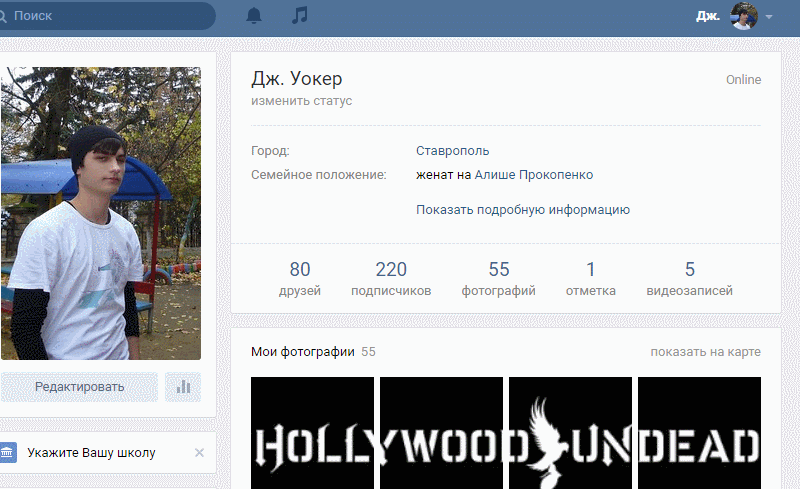 Пользователи на личных страничках выставляют разнообразные статусы. По ним ваши друзья понимают, какое у вас сейчас настроение или о чем вы думаете. С помощью этого инструмента можно выражать эмоции и переживания, особенно если добавить мелодию. Сегодня мы расскажем, как поставить музыку в статус в ВК с компьютера и телефона. Вы узнаете о возможных проблемах в данном процессе.
Пользователи на личных страничках выставляют разнообразные статусы. По ним ваши друзья понимают, какое у вас сейчас настроение или о чем вы думаете. С помощью этого инструмента можно выражать эмоции и переживания, особенно если добавить мелодию. Сегодня мы расскажем, как поставить музыку в статус в ВК с компьютера и телефона. Вы узнаете о возможных проблемах в данном процессе.
Методы поставить музыку в статус ВК
Поставить аудиозапись в статус в соцсети «ВКонтакте» можно с компьютера и мобильного устройства. Способы немного отличаются. Но в данной процедуре ничего сложного для пользователей нет. Рассмотрим методы подробно.
С компьютера
Установить музыкальную композицию в «ВК» с компьютера можно несколькими методами.
Первый способ. Требуется открыть главную страницу собственного профиля и нажать на строку «Изменить статус». Она расположена чуть ниже вашего имени.
Теперь установите отметку в графе под названием «Транслировать музыку», нажмите кнопку сохранения. Если нужно закончить музыкальную трансляцию, уберите галочку в данном пункте.
Если нужно закончить музыкальную трансляцию, уберите галочку в данном пункте.
Второй метод. В аккаунте кликните по разделу «Музыка» слева. Теперь включите какую-нибудь композицию.
Далее на плеере с правой стороны, необходимо навести курсор мыши на иконку виде сети WI-FI. Всплывет окно, где нужно установить галочку возле раздела «На мою страницу».
Если вы владеете группами, сообществами либо являетесь их администратором, то вы также увидите их в списке. Установите галку возле какой-то из них, чтобы в статусе группы показывалась композиция, прослушиваемая вами в данный момент.
Любым из методов вы добавите прослушиваемую композицию в статус собственной странички. Это будет иметь такой вид.
Когда любой пользователь нажмет на эту музыку и начнет прослушивание, вы увидите значок похожий на наушники. Если наведете на него курсор мыши, узнаете, кто именно слушает.
С мобильного телефона
Сделать композицию статусом «ВКонтакте» удастся, используя телефон.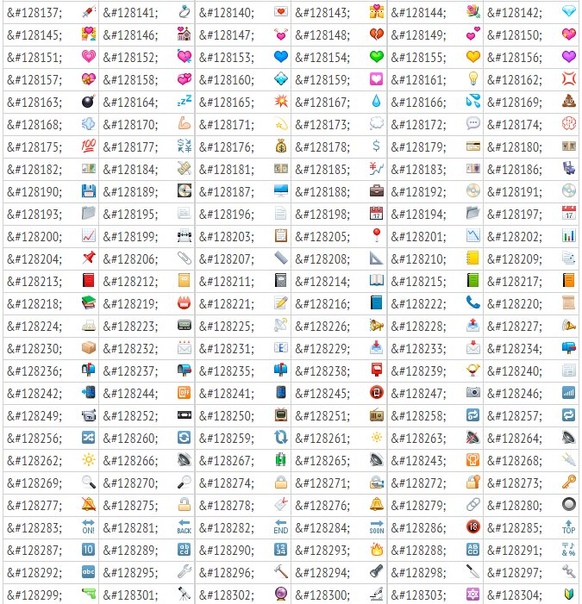 Если список ваших композиций открыт, то справа от проигрываемой песни кликните по 3 вертикальным точкам.
Если список ваших композиций открыт, то справа от проигрываемой песни кликните по 3 вертикальным точкам.
После нажмите клавишу похожую на значок Wi-Fi.
Установите отметку в пункте «Моя страница». Немного ниже вы увидите список своих сообществ, где можно транслировать музыкальное произведение. Далее следует сохранить осуществленные изменения, нажав «ОК».
Если окно музыкального плеера открыто, то кликните по 3 точкам возле клавиш паузы и перемотки.
Откроется следующее окно, где следует кликнуть по клавише трансляции и отметить галкой необходимый пункт.
Если вы хотите убрать музыку, необходимо повторить все действия, но снять галочки.
Возможные проблемы
Сбои в трансляции музыкальных статусов могут появляться в связи с неправильной работой браузера. Вам требуется обновить страницу, и проблема будет решена. Также перебои случаются, если у вас пропал или плохой интернет. Отключите доступ к сети и заново включите.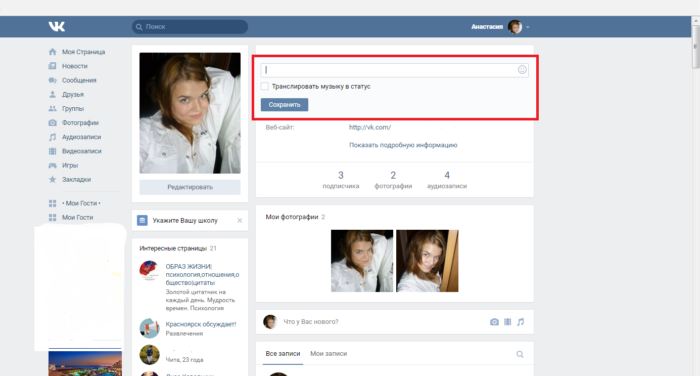 Еще в таких случаях помогает перезагрузка компьютера.
Еще в таких случаях помогает перезагрузка компьютера.
Что значит черное сердце в ВК? Как поставить его в статус или в сообщение?
Казалось бы, мы проводим столько времени в социальных сетях, что нам уже все о них известно.
Но нет…
Некоторые мелочи упорно остаются нами незамеченными до поры до времени. Иногда кажется, что они умышленно появляются в самый неожиданный момент, чтобы заставить нас поломать голову над их значением.
Вот, к примеру, эти непонятные черные сердечки. Вы только посмотрите, как жутко они выглядят!
Что означает черное сердце в ВК?
Вообще, строгих правил по использованию того или иного смайла не существует. Человек мог поставить темное сердечко просто так, даже не задумываясь о том, какой оно несет скрытый смысл. Поэтому не стоит слишком большое значение придавать этой мелочи.
Но некоторые из нас все же любят немного покопаться в психологических аспектах. Поэтому давайте рассмотрим некоторые ВОЗМОЖНЫЕ причины использования этого символа.
- Как правило, черный цвет – это отражение негативных эмоций. Готы обожают черные розы. В некоторых странах этот цветок используется во время траурных обрядов.
- Но для кого-то черный цвет может ассоциироваться и с другими эмоциями: для них это признак отваги, крепкого духа и мужества.
- Чаще всего, когда используются смайлы черного цвета в VK, люди пытаются выразить с их помощью свое плохое настроение. Такие сердца ставят те, кто испытывает разочарование. Обычно, они сопровождают соответствующее текстовое сообщение.
Кстати, вот что пишут по этому поводу некоторые пользователи интернета:
Как поставить черное сердце в статус ВКонтакте
Если вы еще не умеете этого делать, не переживайте – всё очень просто!
Первый способ
- Нажмите на свой статус.

- Нажимаете справа на значок смайла.
- Находите сердечко нужного цвета в разделе «Символы».
- И нажимаете на него.
Второй способ
Для удобства можно воспользоваться так называемыми Alt-кодами. Это такие символы, которых нет на клавиатуре, но их может поставить операционная система.
- Используйте сочетание клавиш WIN+R для вызова окна «Выполнить».
- Наберите команду charmap.exe и нажмите «ОК».
- Найдите подходящий символ и нажмите кнопку «Выбрать».
- Нажмите кнопку «Копировать».
- Вставьте в свой статус то, что вы скопировали.
Кстати, если вы используете необычные символы в своих статусах, поделитесь скринами в комментариях! Будет очень интересно посмотреть на это )
Измените свой статус в Teams
Если вы хотите, чтобы люди знали, когда вы заняты или на расстоянии от вашего рабочего места, установите свой статус в Teams. Маленькая точка в вашем профиле указывает, доступны вы или нет.
Teams автоматически устанавливает статус, например, когда вы разговариваете по телефону. Чтобы явно установить его самостоятельно, перейдите в свой профиль вверху Teams и выберите его из списка.
Вы также можете обновить свой статус из командной строки.Введите / доступно , / занято , / dnd , / brb , / далеко или / не в сети , чтобы установить свой статус как Доступен , Занят , Не беспокоить , Вернитесь , На выезде или Не в сети .
Вот более подробная информация о каждом статусе, который вы меняете:
 На мобильных устройствах это произойдет, когда приложение Teams находится в фоновом режиме.
На мобильных устройствах это произойдет, когда приложение Teams находится в фоновом режиме.Занят — это когда вы хотите сосредоточиться на чем-то, а вы действительно хотите, чтобы всплывали уведомления
Не беспокоить — это когда вы хотите сфокусировать или показать свой экран, а не хотите, чтобы всплывающие уведомления .
Возвращайся сейчас — это когда ты хочешь сказать, что тебя временно нет. Он никогда не устанавливается автоматически.
Отходи — это когда нужно работать, не отвечая сразу.

Отображаться в автономном режиме — это когда вы хотите указать, что вы не вошли в Teams, поэтому не будете отвечать, пока не вернетесь в онлайн. Вы по-прежнему будете получать уведомления, если кто-нибудь вам напишет.
Примечание. Если вы являетесь клиентом MyAnalytics, используйте надстройку MyAnalytics для Outlook, чтобы зарезервировать время фокусировки в своем календаре.Когда вы находитесь в фокусе времени, ваш статус команд изменится на
Чтобы изменить свой статус, нажмите Меню . Затем коснитесь своего статуса, чтобы просмотреть доступные варианты.
Вот более подробная информация о каждом статусе, который вы меняете:
Доступно — это когда вы активны в Teams и в вашем календаре ничего нет (например, нет собраний или звонков).
 Обратите внимание, что Teams автоматически установит ваш статус с Доступен до Нет на месте , когда приложение Teams находится в фоновом режиме. На настольном компьютере и в Интернете это произойдет, когда вы заблокируете компьютер или когда он перейдет в режим ожидания или спящий режим.
Обратите внимание, что Teams автоматически установит ваш статус с Доступен до Нет на месте , когда приложение Teams находится в фоновом режиме. На настольном компьютере и в Интернете это произойдет, когда вы заблокируете компьютер или когда он перейдет в режим ожидания или спящий режим.Занят — это когда вы хотите сосредоточиться на чем-то, а вы действительно хотите, чтобы всплывали уведомления . Если вы участвуете в собрании или звоните, Teams автоматически изменяет ваш статус на На собрании или На звонке ( Занят ), если не установлено значение Не беспокоить .
Не беспокоить — это когда вы хотите сфокусировать или показать свой экран, а не хотите, чтобы всплывающие уведомления .
Возвращайся сейчас — это когда ты хочешь сказать, что тебя временно нет. Он никогда не устанавливается автоматически.
Отходи — это когда нужно работать, не отвечая сразу.
Отображаться в автономном режиме — это когда вы хотите указать, что вы не вошли в Teams, поэтому не будете отвечать, пока не вернетесь в онлайн. Вы по-прежнему будете получать уведомления, если кто-нибудь вам напишет.
Установить часовой пояс для встречи или встречи в Outlook
Установить часовой пояс для события
При создании нового собрания или встречи Outlook использует часовой пояс по умолчанию в настройках Outlook для Календаря.Если вы хотите, вы можете указать другой часовой пояс для события при его создании. Чтобы отобразить селектор Часовой пояс , на вкладке Организатор собрания или на вкладке Встреча щелкните Часовые пояса .
Например, если вы путешествуете из Лос-Анджелеса в Нью-Йорк, вы можете захотеть создать событие, которое будет происходить в часовом поясе Нью-Йорка, а не в часовом поясе вашего рабочего места. Указав конкретный часовой пояс события, вы можете быть уверены, что время события будет точным, даже если вы путешествуете и меняете часовой пояс на своем ноутбуке.
Добавить второй или третий часовой пояс
В последней версии Outlook для Microsoft 365 для Mac и Outlook 2019 в календаре могут отображаться три отдельных часовых пояса. В других версиях Outlook для Mac можно отображать только два часовых пояса.
Часовыми поясами могут быть, например, ваш местный часовой пояс, часовой пояс другого места работы и часовой пояс города, в который вы часто путешествуете. Второй и третий часовые пояса используются только для отображения второй и третьей шкалы времени в представлении «Календарь» и не влияют на способ сохранения или отображения элементов календаря.
Выберите Outlook > Настройки
Выбрать Календарь
В разделе Часовые пояса установите флажок Показывать второй часовой пояс в представлении «День и неделя» и, если необходимо, установите флажок Показывать третий часовой пояс в представлении «День и неделя» .
В поле Метка для каждого часового пояса введите понятное имя.
Выбранные часовые пояса автоматически появятся в вашем календаре.
Подробнее о часовых поясах
Outlook отслеживает часовые пояса и летнее время, поэтому события автоматически появляются в нужное время в вашем календаре.
Например, представьте, что ваше рабочее место находится в Лос-Анджелесе, а рабочее место вашего коллеги — в Нью-Йорке, что на три часа опережает Лос-Анджелес. Когда ваш коллега отправляет вам приглашение на конференц-связь в 11:00 утра. По нью-йоркскому времени (восточное время) Outlook устанавливает время встречи на 8:00 утра. (Тихоокеанское время), когда вы просматриваете его на своем ноутбуке в Лос-Анджелесе.
Если вы измените часовой пояс на своем портативном компьютере, Outlook обновит события в календаре на правильное время для нового часового пояса.Например, если вы путешествуете в другой часовой пояс и меняете Системные настройки ноутбука на новый часовой пояс, все события в вашем календаре Outlook обновляются соответствующим образом.
См. Также
Создание встречи или встречи в Outlook для Mac
Outlook отслеживает часовые пояса и летнее время, поэтому события автоматически появляются в нужное время в вашем календаре.
Например, представьте, что ваше рабочее место находится в Лос-Анджелесе, а рабочее место вашего коллеги — в Нью-Йорке, что на три часа опережает Лос-Анджелес. Когда ваш коллега отправляет вам приглашение на конференц-связь в 11:00 утра. По нью-йоркскому времени (восточное время) Outlook устанавливает время встречи на 8:00 утра. (Тихоокеанское время), когда вы просматриваете его на своем ноутбуке в Лос-Анджелесе.
Если вы измените часовой пояс на своем портативном компьютере, Outlook обновит события в календаре на правильное время для нового часового пояса.Например, если вы путешествуете в другой часовой пояс и по прибытии измените Системные настройки ноутбука на новый часовой пояс. Когда вы открываете Outlook, все события в календаре обновляются соответствующим образом.
При создании нового события Outlook использует часовой пояс по умолчанию, установленный в настройках Outlook для Календаря. Если вы хотите, вы можете указать другой часовой пояс для события при его создании. Чтобы отобразить селектор Часовой пояс в окне собрания, на вкладке Встреча щелкните Часовой пояс .
Например, если вы путешествуете из Лос-Анджелеса в Нью-Йорк, вы можете захотеть создать событие, которое будет происходить в часовом поясе Нью-Йорка, а не в часовом поясе вашего рабочего места. Указав конкретный часовой пояс события, вы можете быть уверены, что время события будет точным, даже если вы путешествуете и меняете часовой пояс на своем ноутбуке.
Когда Outlook получает приглашения или импортирует события из приложений, которые не хранят информацию о часовом поясе, Outlook назначает часовой пояс, установленный в настройках Outlook для Календаря.
См. Также
Назначьте встречу или встречу
Как установить время суток в Minecraft
В этом руководстве Minecraft объясняется, как установить время дня с помощью снимков экрана и пошаговых инструкций.
Когда игра превращается в ночь в Minecraft, вы можете изменить время обратно на день с помощью чит-кода (игровая команда). Давайте рассмотрим, как установить дневное время с помощью команды / time.
Поддерживаемые платформы
Команда / time для изменения времени суток доступна в следующих версиях Minecraft:
* Версия, в которой он был добавлен или удален, если применимо.
ПРИМЕЧАНИЕ. Pocket Edition (PE), Xbox One, PS4, Nintendo Switch и Windows 10 Edition теперь называются Bedrock Edition. Мы продолжим показывать их индивидуально для истории версий.
Фон
В Minecraft игровой процесс разделен на дневной и ночной, как и в реальной жизни! В течение дня вы можете разбивать блоки и размещать блоки в новых местах, чтобы строить сложные конструкции.А ночью появляются монстры / мобы, с которыми можно сражаться.
Когда игра переходит в ночь, вы можете спать в своей постели, сражаться с мобами или можете использовать чит, чтобы изменить время с ночи на день.
Требования
Чтобы запускать игровые команды в Майнкрафт, вы должны включить читы в своем мире.
Команда установки времени дня
- Java
- PE
- Xbox
- PS
- Нинтендо
- Win10
- Edu
Команда в Minecraft Java Edition (ПК / Mac)
В Minecraft Java Edition (ПК / Mac) синтаксис для изменения времени с ночи с помощью команды / time:
/ день установки времени
Команда в Minecraft Pocket Edition (PE)
В Minecraft Pocket Edition (PE) синтаксис для изменения времени с ночи с помощью команды / time:
/ день установки времени
Команда в Minecraft Xbox One Edition
В Minecraft Xbox One Edition синтаксис для изменения времени с ночи с помощью команды / time:
/ день установки времени
Команда в Minecraft PS4 Edition
В Minecraft PS4 Edition синтаксис для изменения времени с ночи с помощью команды / time:
/ день установки времени
Команда в Minecraft Nintendo Switch Edition
В Minecraft Nintendo Switch Edition синтаксис для изменения времени с ночи с помощью команды / time:
/ день установки времени
Команда в Minecraft Windows 10 Edition
В Minecraft Windows 10 Edition синтаксис для изменения времени с ночи с помощью команды / time:
/ день установки времени
Команда в Minecraft Education Edition
В Minecraft Education Edition синтаксис для изменения времени с ночи с помощью команды / time:
/ день установки времени
Как ввести команду
1.Откройте окно чата
Самый простой способ запустить команду в Minecraft — в окне чата. Управление игрой для открытия окна чата зависит от версии Minecraft:
.- Для Java Edition (ПК / Mac) нажмите клавишу T , чтобы открыть окно чата.
- Для Pocket Edition (PE) нажмите кнопку чата в верхней части экрана.
- Для Xbox One нажмите D-Pad (справа) на контроллере.
- Для PS4 нажмите D-Pad (справа) на контроллере.
- Для Nintendo Switch нажмите кнопку со стрелкой вправо на контроллере.
- В Windows 10 Edition нажмите клавишу T , чтобы открыть окно чата.
- В версии для образовательных учреждений нажмите клавишу T , чтобы открыть окно чата.
2. Введите команду
В этом примере мы установим время дня с помощью следующей команды:
/ день установки времени
Введите команду в окне чата. По мере ввода вы увидите, что команда появляется в нижнем левом углу окна игры.Нажмите клавишу Enter , чтобы запустить команду.
После ввода чита игра вернется в дневное время:
В левом нижнем углу окна игры появится сообщение «Установите время на 1000». Это сбросит время в игре Minecraft на 1000, что превращает игру в день.
СОВЕТ: После того, как вы установили время дня, используйте команду остановки времени, чтобы всегда было дневное время! Затем вы можете перезапустить время, когда захотите!Поздравляю, вы только что настроили игру в Minecraft!
Примеры времени суток
В игре Minecraft вы можете установить следующие времена:
Часы дня
Каждое числовое значение в команде / time set — это определенный час дня.Ниже приводится список часов дня в Minecraft:
| Команда | Расчетное время суток |
|---|---|
| / набор времени 0 | 6:00 |
| / набор времени 1000 | 7:00 (день) |
| / набор времени 2000 | 8:00 |
| / набор времени 3000 | 9:00 |
| / набор времени 4000 | 10:00 |
| / набор времени 5000 | 11:00 |
| / набор времени 6000 | 12:00 (полдень) |
| / набор времени 7000 | 13:00 |
| / набор времени 8000 | 14:00 |
| / набор времени 9000 | 15:00 |
| / набор времени 10000 | 16:00 |
| / набор времени 11000 | 17:00 |
| Команда | Расчетное время суток |
|---|---|
| / набор времени 12000 | 18:00 (закат / сумерки) |
| / набор времени 13000 | 19:00 (ночь) |
| / набор времени 14000 | 20:00 |
| / набор времени 15000 | 21:00 |
| / набор времени 16000 | 22:00 |
| / набор времени 17000 | 23:00 |
| / набор времени 18000 | 12:00 (полночь) |
| / набор времени 19000 | 1:00 |
| / набор времени 20000 | 2:00 утра |
| / набор времени 21000 | 3:00 |
| / набор времени 22000 | 4:00 |
| / набор времени 23000 | 5:00 (восход / рассвет) |
Коды для Other Time
Вы можете использовать другие команды времени в Minecraft, например:
Другие игровые команды
Вы можете использовать другие команды и читы в Minecraft, например:
.
 Этот ответ более правдоподобен, но не является единственным выходом из положения.
Этот ответ более правдоподобен, но не является единственным выходом из положения.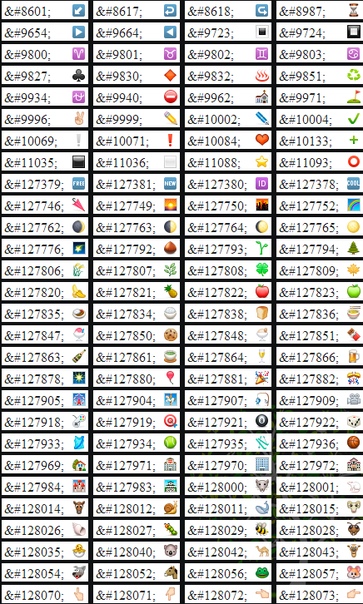
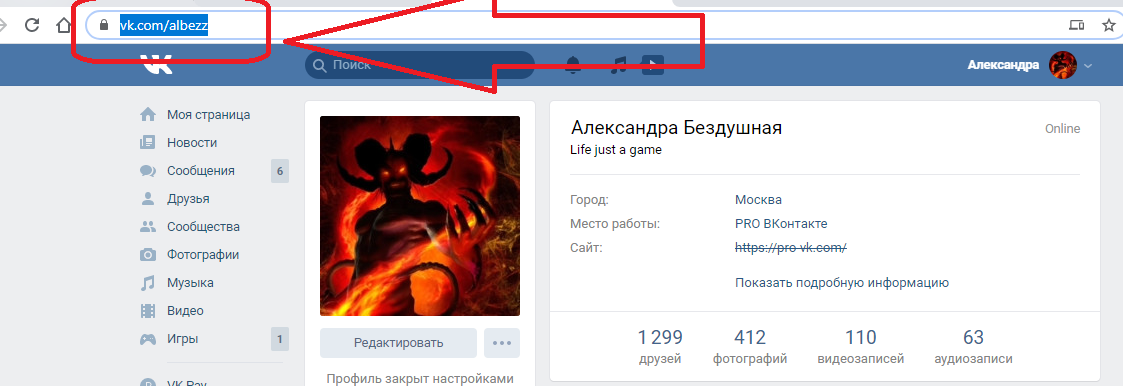
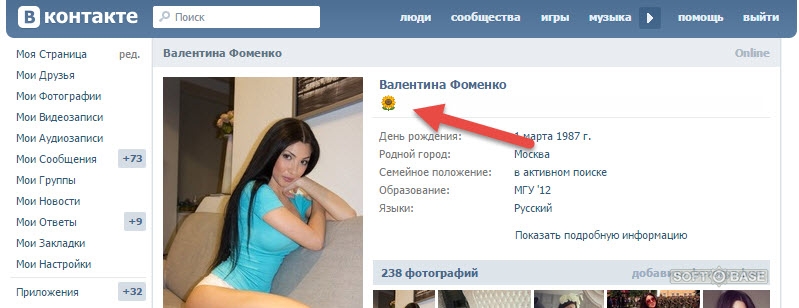 На мобильных устройствах это произойдет, когда приложение Teams находится в фоновом режиме.
На мобильных устройствах это произойдет, когда приложение Teams находится в фоновом режиме.
 Обратите внимание, что Teams автоматически установит ваш статус с Доступен до Нет на месте , когда приложение Teams находится в фоновом режиме. На настольном компьютере и в Интернете это произойдет, когда вы заблокируете компьютер или когда он перейдет в режим ожидания или спящий режим.
Обратите внимание, что Teams автоматически установит ваш статус с Доступен до Нет на месте , когда приложение Teams находится в фоновом режиме. На настольном компьютере и в Интернете это произойдет, когда вы заблокируете компьютер или когда он перейдет в режим ожидания или спящий режим.